スポンサーリンク
iOS14へのアップデート以降、Wi-Fiの設定に「安全性の低いセキュリティ WPA/WPA2 (TKIP) は安全性が低いとされています」と表示されるユーザーが発生しています。
iOS13との違いや、この警告の意味合い、対策設定の例などを紹介します。
目次
スポンサーリンク
iOS14の新しい「安全性の低いセキュリティ」表示
iOS14にアップデートした一部のユーザーの間で、Wi-Fi設定画面に表示されるネットワーク名のすぐ下に「安全性の低いセキュリティ」と新しく表示されるようになっています。
ネットワーク名の右にある水色の「i」マークをタップするとその詳細を確認でき、以下のメッセージが表示されます:
安全性の低いセキュリティ
WPA/WPA2 (TKIP)は安全性が低いとされています。
これが自分のWi-Fiネットワークの場合は、WPA2(AES)またはWPA3を使用するようにルーターを構成してください。
※英語設定の場合は以下の通り:
Weak Security
WPA/WPA2 (TKIP) is not considered secure.
If this is your Wi-Fi network, configure the router to use WPA2 (AES) or WPA3 security type.
意味
この表示は、現在利用しているWi-Fiネットワークが通信に利用しているセキュリティの方式(通信の認証、暗号化の方式)である「WPA/WPA2 (TKIP)」は安全性が低いと言われている方式だから、もしWi-Fiネットワークの管理者なら、もっと安全なセキュリティの方式を使うようにしてね、ということを伝えようとしています。
しかし、iOS13までは特に表示されていなかったのに、どうして突然表示されるようになったのか、不思議に思うかも知れません。
実際、同じネットワークに接続したiOS13には、「安全性の低いセキュリティ」は表示されません。
この背景には、以前は安全性が高いと言われていたセキュリティの方式も、それから年月が経つ中で安全性が低いとされるようになったり、もっと安全な方式が登場したりと、方式の安全性の高さ(評価)は変わっていくものである、ということがあります。
つまり、iOS13が公開されていた頃はまだ警告を出すほどではないと判断されていた方式が、iOS14になってこれも安全性が低いという扱いにしよう、という、より安全性の高い方式に移行しましょうね、の流れが一歩進んだものと考えられます。
もっと安全性が低い方式ではiOS13でも同様の表示
なお、「WPA/WPA2 (TKIP)」よりも安全性の低い「WPA」という方式のネットワークに接続すると、iOS14だけでなく、iOS13(もっと古いものも)でも以下のように警告が表示されます。
安全性の低いセキュリティ
WPAは安全性が低いとされています。
これが自分のWi-Fiネットワークの場合は、WPA2(AES)またはWPA3を使用するようにルーターを構成してください。
つまり、iOS14から警告の仕組みが新しく追加されたのではなく、そういった仕組み自体はiOS13以前から存在しており、今回iOS14アップデートではその警告の対象範囲が広がったことを意味しています。
対策について
この警告に対する「対策」は、より安全なセキュリティ方式のWi-Fiのみを使用することです。
警告表示の中では「ルーターを構成してください」と説明しています(※自分が管理者ではないネットワークの場合、iPhoneの設定でどうにかできるというものではなく、「安全性が低いからつながないようにする」といったような対策をすることとなります)。
この「構成してください」ですが、一般的には「設定を変更する(安全性の高いセキュリティ方式に切り替える)」もしくは、「新しい無線LANルーターに買い換える(安全性の高いセキュリティ方式に対応しているルーターにする)」というのが具体的な対策手順となります(※実際の行動としては「詳しい人に聞く(店員さん含め)」とかもありますが)。
この2つの対策(対策1、対策2)に加え、「そういったWi-Fiには接続しない/無線LANルーターの提供を終了する」といった「使わない」方面の対策(対策3)が考えられます。
対策1:ルーターの設定を変更する
実は先ほど紹介した、iOS14で新しく警告が表示されるようになった「WPA/WPA2 (TKIP)」、iOS13以前から警告が出ていたより安全性の低い「WPA」そして、iOS14であっても警告が表示されない方式、この3つは同じ無線LANルーターの設定を切り替えるだけで再現することができます。
それくらい、無線LANルーターの設定ひとつで安全性が変わってくる、というわけです。
ただし、設定変更の手順はルーターごとに異なり、実際に設定できる内容や選択肢も、利用している機種次第であるため、実際の設定作業はなかなか簡単ではないため、注意が必要です(※少なくともiPhoneの設定と比べるとルーターの設定は設定画面にたどり着くだけでもいくつかの困難があります)。
また、おそらく初期設定のまま利用していれば、そのルーターに搭載されている最も安全性の高いセキュリティ方式を利用していることが多いのではないかと思われるため、設定の変更で改善する(より安全性の高いセキュリティ方式に切り替えることができる)ことにあまり期待しない方が良い場合も少なくないと思われます。こちらにも注意してください(「設定を変更すれば警告が解消される」とは限らない、既に一番いい設定で、これ以上買い換えでもしないとどうにもならない可能性も大きい、といった感じです。かつて古い端末と接続するために古めの安全性の低い方式を選んで使っていた、などのパターンで、今設定を切り替えれば回避できる、といったことはあるかと思います)。
設定変更の例
このあたりを加味しつつ、設定次第でiOS14でも「安全性の低いセキュリティ」警告が表示されずに利用できるBuffalo社のルーター「WSR-2533DHP-CB(ルーターモード)」を例に、安全性の低い設定からその設定に変更する流れを紹介します(※実際は設定状況やメーカー、機種によって設定方法は大きく異なり、真似したら設定できるというものではありません。ただ、こういった種類の設定なんだな、ということは多少伝わるかと)。
まず、無線LANルーターの管理画面ページにアクセスし、ユーザー名とパスワードを入力して、ルーターの設定画面に入ります。
そして、無線のセキュリティ方式の設定を変更するために、「無線LAN」の設定を開きます。
すると、このルーターで利用できる2つのWi-Fiネットワークそれぞれの設定を変更できる設定画面が表示されます。「暗号化モード」のところで、現在選択されている方式を確認することができ、この画像の状態だと「WPA/WPA2-mixed PSK TKIP+AES」が選択されていて、iOS14での「安全性の低いセキュリティ WPA/WPA2(TKIP)は安全性が低いとされています」警告の原因となっています。
そこでここをクリックして、「WPA2-PSK AES」という、このルーターで最も安全性の高い方式(この方式だけiOS14でも警告が出ない)を選択して、「設定」をクリックします(※なお「WPA-PSK AES」はiOS13でも警告が表示されてしまう、より安全性の低い方式です)。
すると設定変更が反映され、しばらくするとWi-Fiに再びつながるようになり、警告が表示されなくなります。
※最後に紹介しますが、Appleの「推奨」するWi-Fiのセキュリティ方式はより安全性の高い、この機種でも対応していない方式です。今回選択した「WPA2-PSK AES(WPA2 パーソナル(AES))」は、その推奨する方式が使えない場合に適した方式です、というように案内されています。
対策2:Wi-Fiルーターを買い換える
警告の回避が設定で行えない場合(WI-Fiルーターが古い、など)で、警告が表示されない安全性のあるWi-Fiを利用したい、という場合、
おそらく中古品で古いルーターを購入してしまったり、よほど特殊な製品を買ってしまわない限り、家電量販店で購入できるような家庭用のWi-Fiルーターであれば、先ほど紹介した「WPA2-PSK AES」に対応してない無線LANルーターはなかなかないのではないかと思いますが、購入時はよく確認してください。
無線LANルーターの例
例えば、先ほど紹介したBuffalo社製の無線LANルーター「WSR-2533DHP-CB」は既に販売が終了しているのですが、その後継機種でも引き続き「WPA2-PSK(AES)」には対応しています。
もっと安価な機種でも対応しています。
対策3:警告の出るWi-Fiネットワークを利用しないようにする
ここまで、どうにか警告の出るWi-Fiから警告がでないWi-Fiに移行しよう、という話をしましたが、全く別の選択肢としては、「警告の出るWi-Fiにつながないようにする」というものがあります。
この対策は特に自分がWi-Fiの管理者ではない、機器の設定変更や買い換えができない場合(知り合いの自宅のWi-Fiにつないだ場合など)にも使える汎用な方法で、意識しておくと良いかと思います。
また、この方針に従って対策するときにWi-Fiネットワークの管理者が自分自身なのであれば、自分がつながない、というだけでなく、「安全性の低いWi-Fiネットワーク(無線LANルーター)を撤去する」という対処も検討してみると良いかも知れません。
Appleが推奨するWi-Fiルーターの推奨設定
今回の警告表示の中に現れる「セキュリティ方式ごとの安全性の高い/低い」についてAppleがどのように考えているのかは、「Wi-Fi ルーターと Wi-Fi アクセスポイントの推奨設定」のページで説明されています。
今回直接関係するのは、「セキュリティ」の項目で、推奨は「WPA3 パーソナル (セキュリティ強化) または WPA2/WPA3 移行 (Transitional) (古いデバイスとの互換性維持)」とされています。ここまで「WPA」や「WPA2」は登場したものの「WPA3」は登場していませんでした。それはこの「WPA3」がかなり新しいことが関係しています。
そのたりも加味してか、詳細説明の中では、その2つに加えて、それらが使えない場合に適した選択肢です、という形で「WPA2パーソナル(AES)」(ここまでに登場したWPA2-PSK AESがここに相当)が紹介されています。
・WPA3 パーソナル:Wi-Fi デバイスで利用できるものの中では、現時点で最も安全で最新のプロトコルです。Wi-Fi 6 (802.11ax) に対応するすべてのデバイス、および一部の古いデバイスで利用できます。
・WPA2/WPA3 移行 (Transitional):WPA3 パーソナルに対応するデバイスでは WPA3 パーソナルを使い、古いデバイスでは代わりに WPA2 パーソナル (AES) を使える混合モードです。
・WPA2 パーソナル (AES):これより安全性の高いモードを使えない場合に適した選択肢です。その場合は、暗号化の種類として AES を併せて選択してください (可能な場合)。
(引用元)
また逆に、以下の通り「接続したりしないでください」との指定があり、iOS14で警告された「WPA/WPA2(TKIP)」もここに該当しています。そしてこの中で、「セキュリティ警告が表示されます」との記載も登場しています。
WPA/WPA2 混合モード、WPA パーソナル、TKIP、ダイナミック WEP (WEP および 802.1x)、WEP Transitional Security Network、WEP Open、WEP Shared など、廃止された古いセキュリティプロトコルを使うネットワークを作成したり、そうしたネットワークに接続したりしないでください。これらは現在では安全性に乏しく、ネットワークの信頼性やパフォーマンスも損ないます。Apple 製のデバイスでは、そうしたネットワークへの接続時にセキュリティ警告が表示されます。
(引用元)
WPA3に対応している無線LANルーターの例
ここで推奨されているWPA3に対応したに無線LANルータに買い換えるとしたらどんな製品があるのだろうと探してみると、Buffalo社はWi-Fi6に対応した最新のラインナップの中で「WPA3 Personal」「WPA2/WPA3 Personal」に対応しているようでした。
次も、Wi-Fi6とWPA3に対応した製品です:
ただしやはりまだ対応製品はそこまで多くないようで、もうしばらく様子を見るので良さそうかな、という印象を受けました。
関連:その他のiOS14のWi-Fi関連アップデートの影響
関連
参考
スポンサーリンク
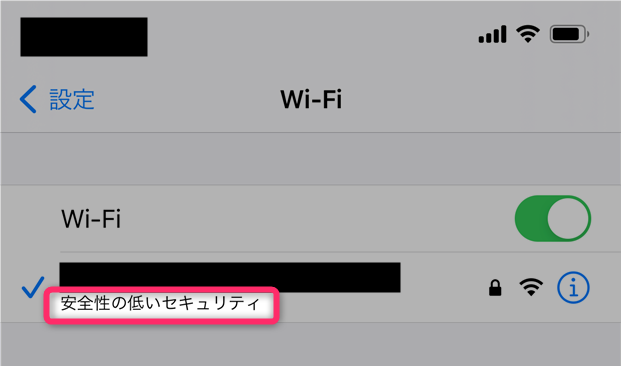
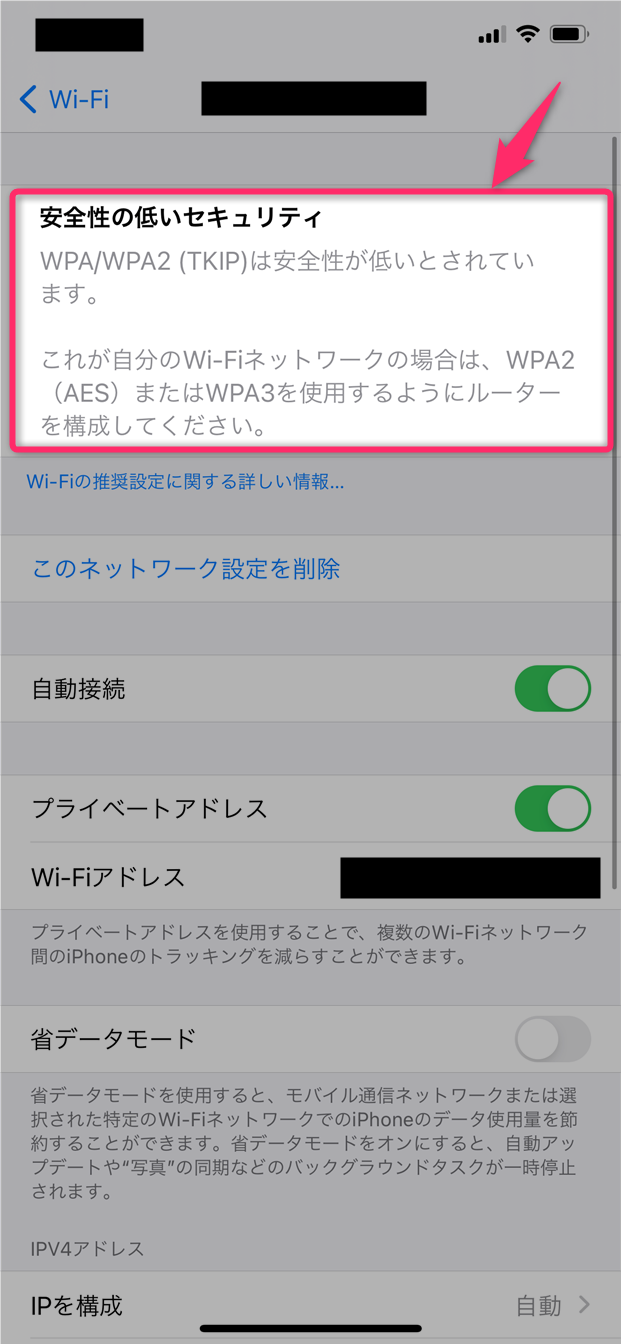
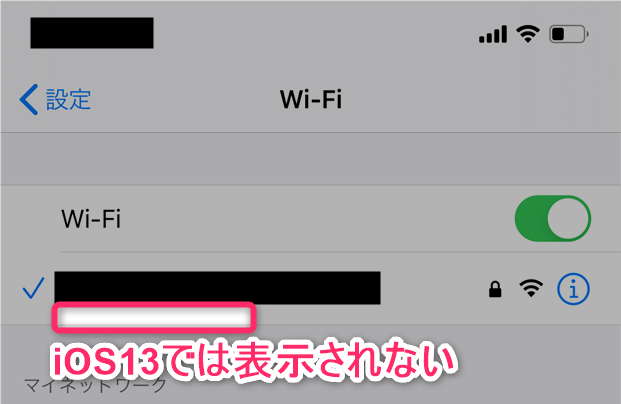

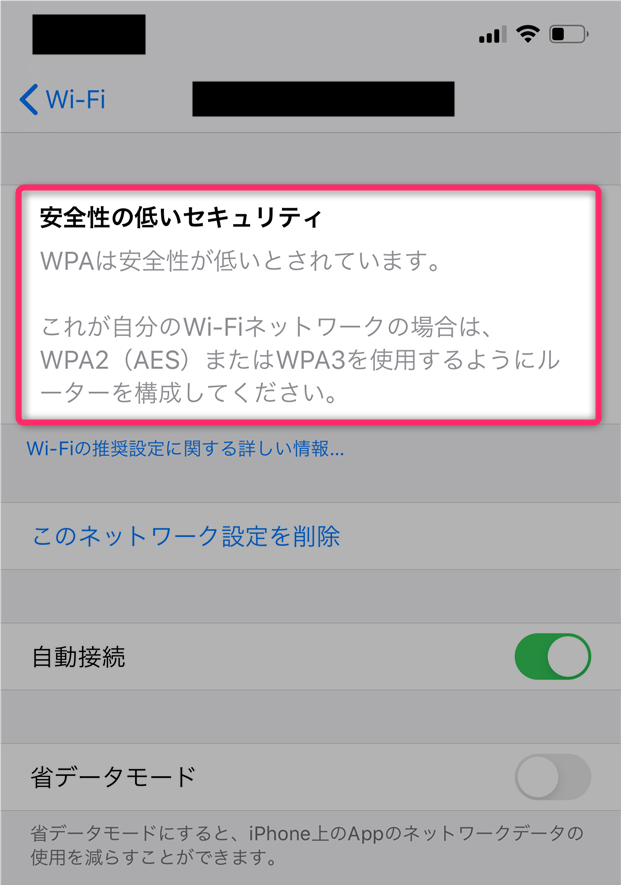
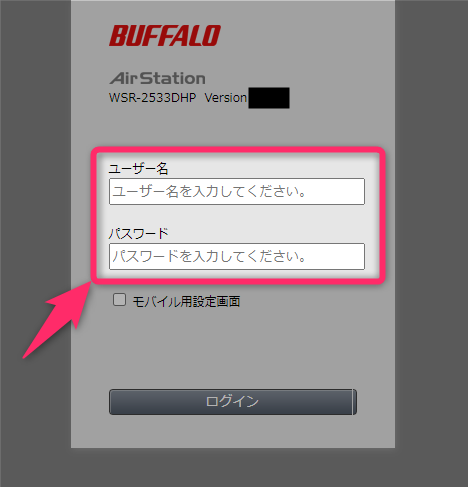
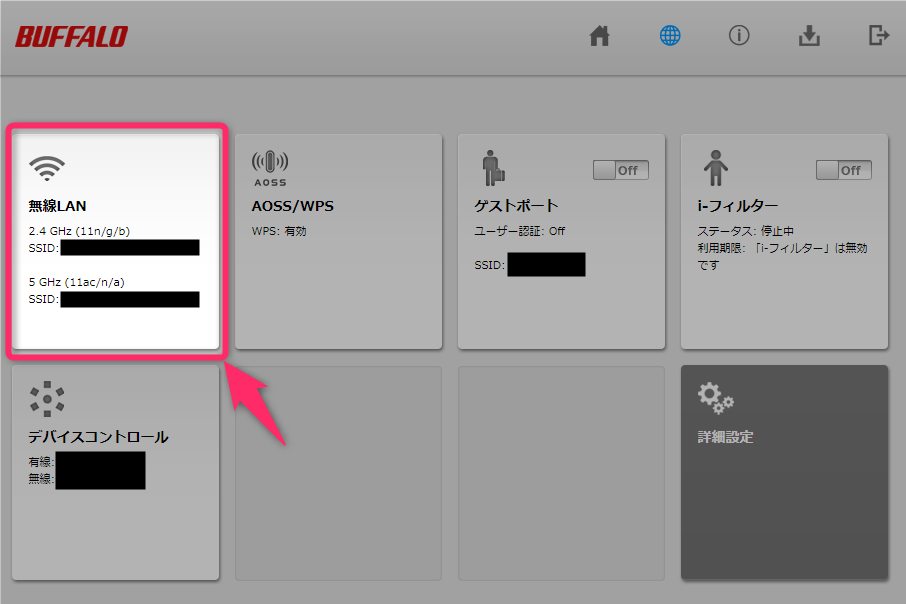
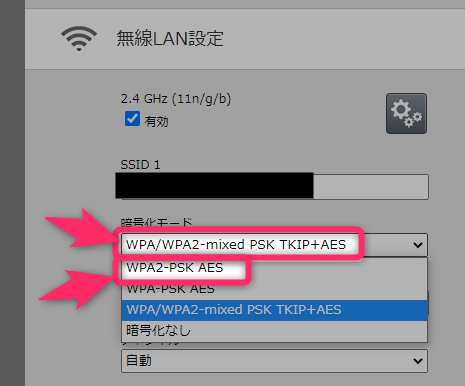
スポンサーリンク